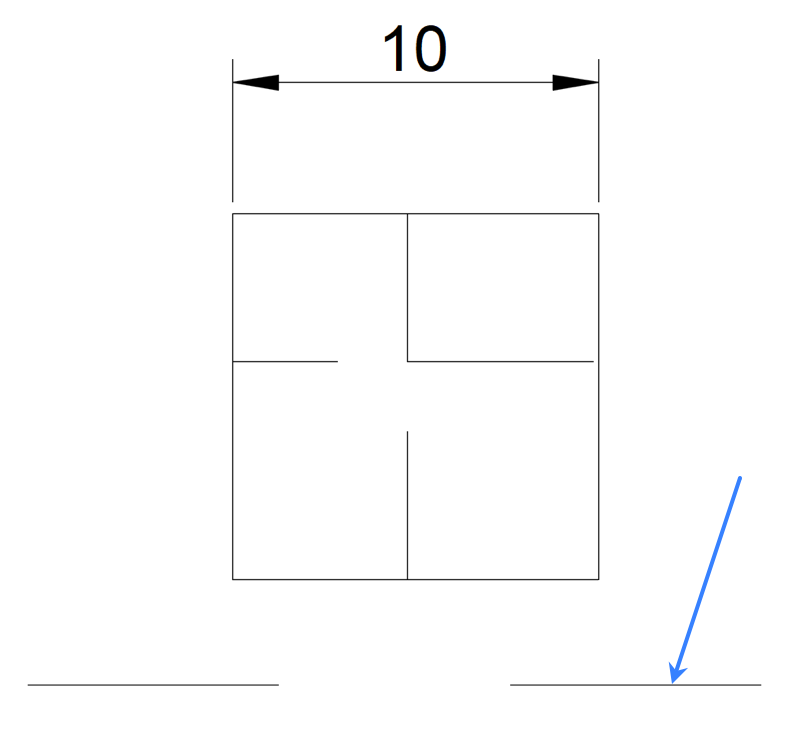パソコン前で疑問に思うエプロン女性_01.png)
あれっ!?
こっちとこっちの図面…
同じ大きさで描いているのに…
同じハッチングの大きさが違う…
それに、同じ線種なのに表示が違う…
なんで?
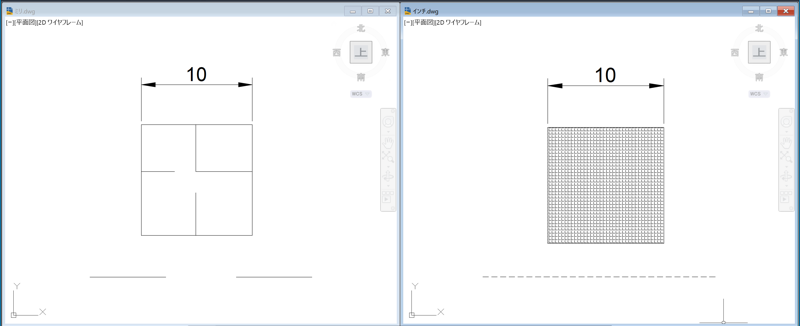
こんにちは、メモだよ!!管理人です。
今回は、そんなあなたに、AutoCAD で図面を作成するときの単位(ミリ、インチ)について紹介します。
図面には単位設定がある(システム変数 MEASURMENT)
各図面に、単位の設定がされています。
それが、システム変数 MEASUREMENT です。
AutoCAD で新規図面を開くときに、テンプレートを指定します。
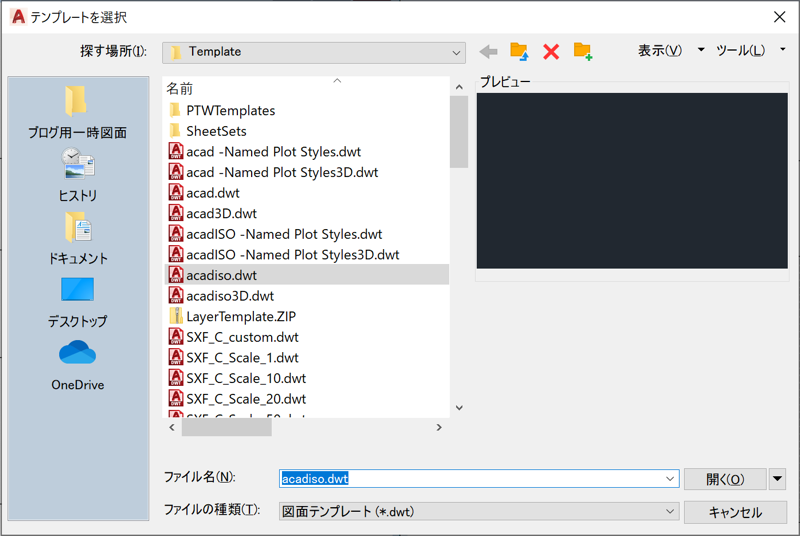
このときに選択するテンプレートによって、図面の単位が異なります。
例えば、acadiso.dwt というテンプレートを選ぶと、MEASUREMENT の値は 1 です。
その結果、図面の単位はミリになります。
でも、acad.dwt とうテンプレートを選ぶと、MEASUREMENT の値は 0 になります。
その結果、図面の単位はインチになってしまいます。
この図面の単位(ミリ、インチ)によってハッチングや線種の表示が変わってしまいます。
同じ 10 という長さであっても、10 ミリ と 10 インチ では、大きさが違ってきますよね。☝️
また、図面タブの + をクリックして新規図面を開くときも、テンプレートが使用されているんです。
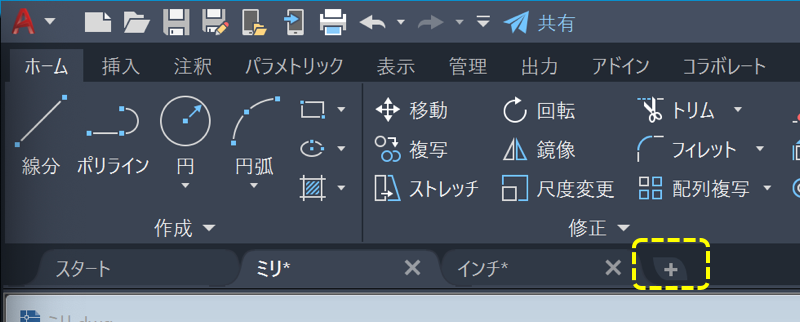
どのテンプレートが使用されているかは、オプション ダイアログで確認できます。
オプション ダイアログは、OP と入力すると表示されます。
QNEW[クイック新規作成] コマンドの既定のテンプレート ファイル名 に設定されているテンプレートが使用されます。
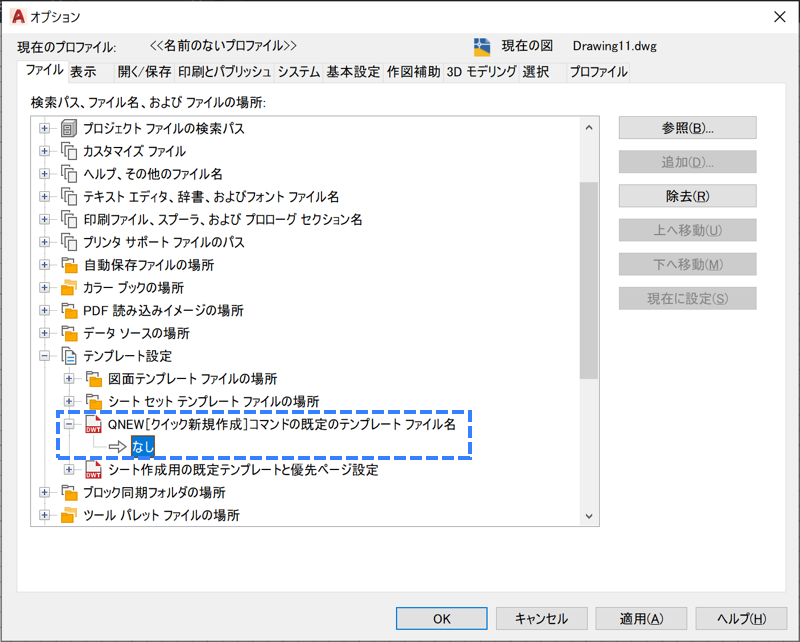
パソコン前で疑問に思うエプロン女性_01.png)
あれっ!?
でも、「なし」ってなってますよ。
はい。初期設定では「なし」になっています。
「なし」になっているときは、その前に新規図面を開いたときに使用したテンプレート ファイルが使用されます。
1 インチは 25.4 ミリなので、ミリのほうがインチに比べて 25.4 倍の大きさで表示されるということです。
思った単位でないときの対処方法
パソコン前でため息をつくエプロン女性_01.png)
なるほど…
違う表示になる理由はわかったけど…
正しい大きさにするにはどうすればいいの?
インチの図面のシステム変数 MEASUREMENT の値を 1 に変更しても、何も変わらない…
たとえば、ミリ単位で描きたいのにインチになっていたときの方法を紹介します。
ハッチングのパターンは acadiso.pat(ミリ)や acad.pat(インチ)というファイルに定義があります。
また、線種の定義は、acadiso.lin(ミリ)や acad.lin(インチ)というファイルにあります。
MEASUREMENT が 1 のときは、ミリ用のハッチング パターンや線種のファイルから定義が読み込まれます。
MEASUREMENT が 0 のときは、インチ用のハッチング パターンや線種のファイルから定義が読み込まれます。
ハッチングは、作成時に .pat ファイルの定義を見に行くので、MEASUREMENT の値を変更すると、その後作成されるハッチング パターンが変わります。
でも、すでに作成しているハッチングは、図形にハッチング パターンが保存されているので、システム変数 MEASUREMENT を変更しても、表示が変わらないんです。😢
線種は、一旦図面にその定義を読み込むと、図面にそれが保存されます。
そのため、システム変数 MEASUREMENT を変更しても、表示が変わらないんです。😢
- MEASUREMENTと入力します。
- 新しい値として1を入力します。
とりあえず、これで、図面の単位がミリに変わります。
ハッチングの表示を変更
では、すでに描かれているハッチングをミリの表示に変えてみましょう。
- ハッチングを選択します。
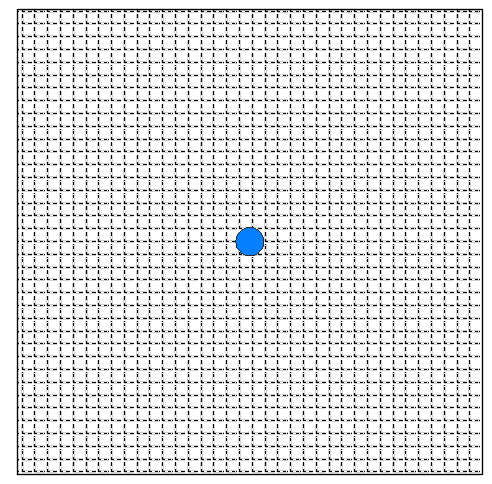
- パターン パネルで、現在のパターンと同じものをクリックします。

パソコン前でガッツポーズ-エプロン女性_01.png)
同じパターンを選択しただけなのに、ハッチングがミリの表示になった!!
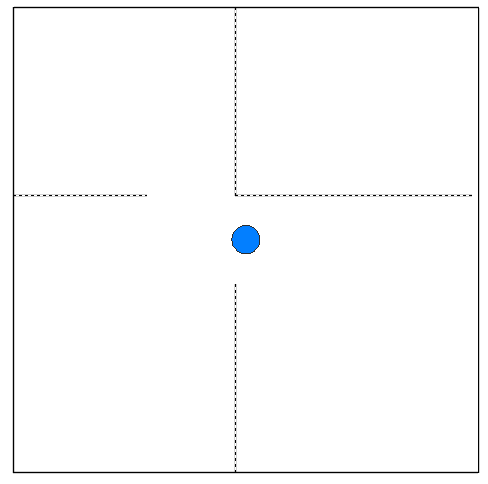
線種の表示を変更
では次に、線種の表示をミリの表示に変えてみましょう。
- ホーム タブの線種のリストにある その他 をクリックします。
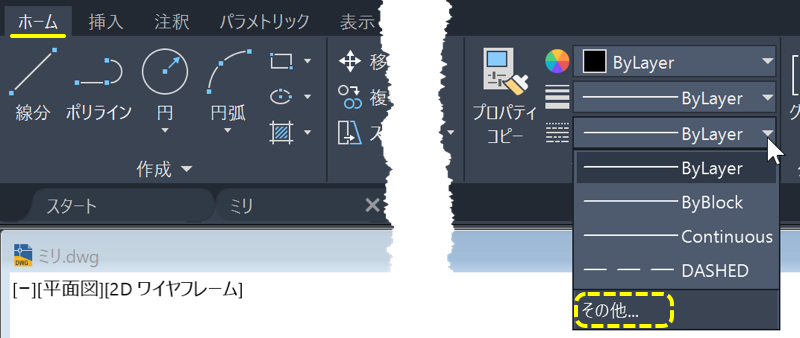
- ロード をクリックします。
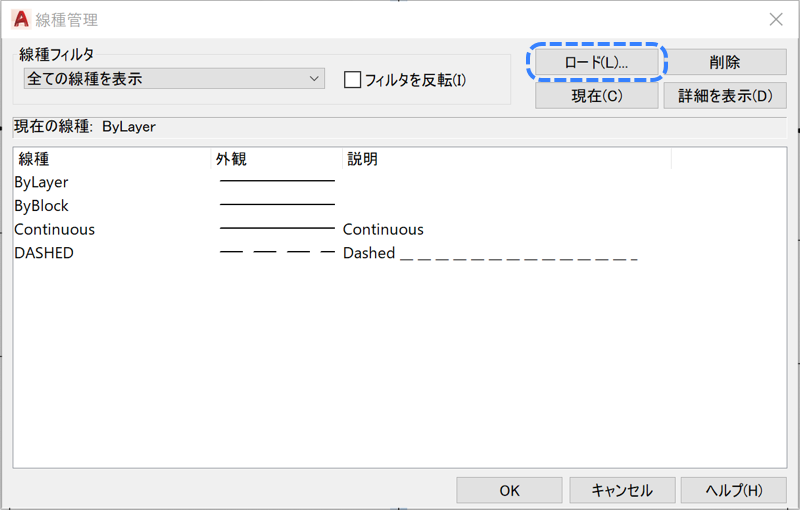
- 図面で使用しているものと同じ線種を選択して、OK をクリックします。
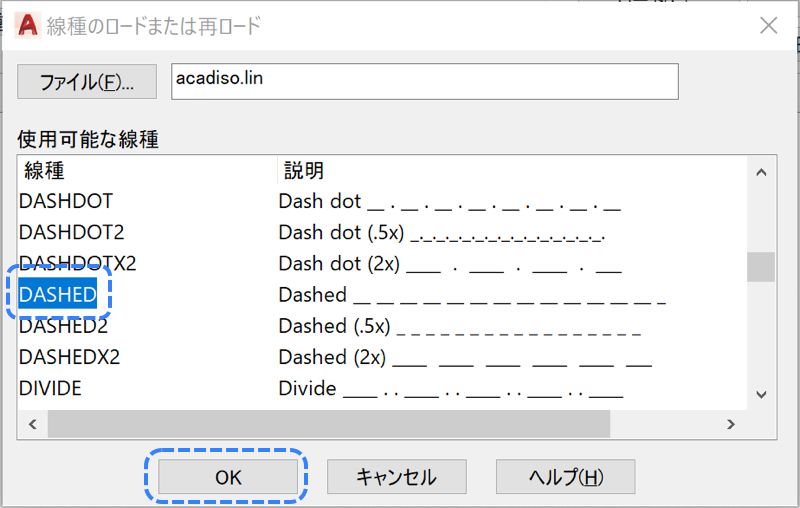
- すべての線種を再ロードする をクリックします。
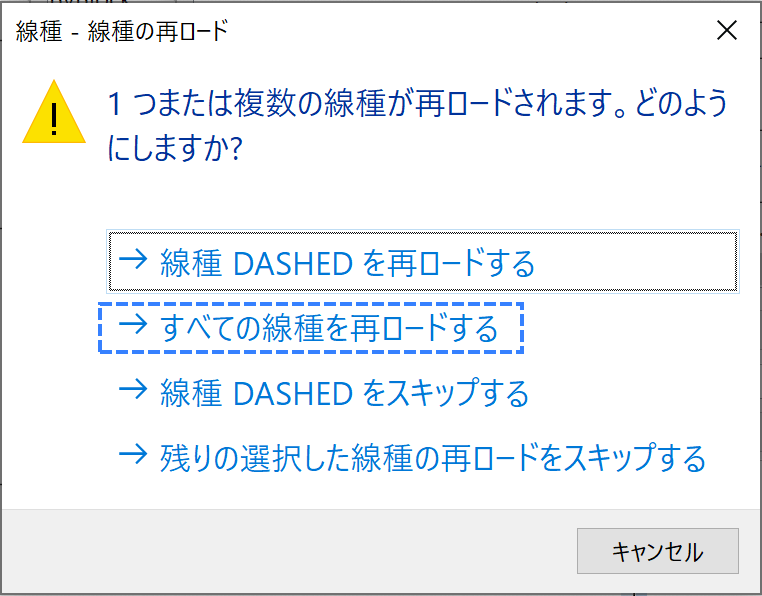
- OK をクリックします。
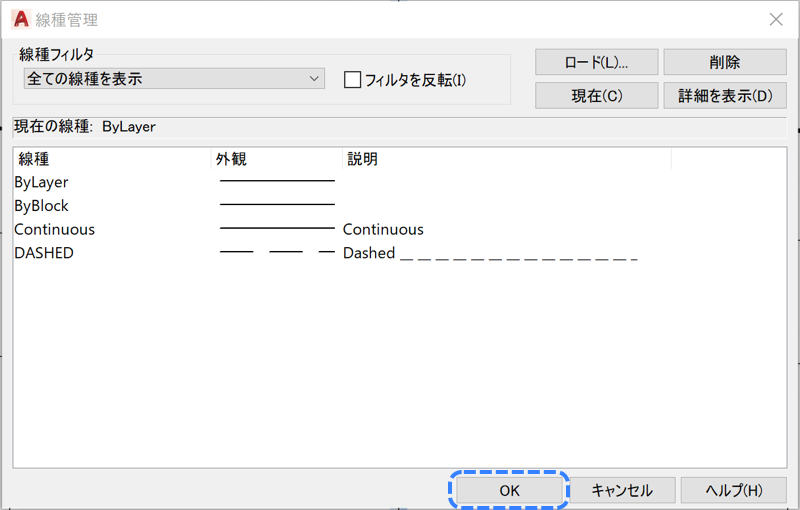
- REと入力して、再作図(REGEN)コマンドを実行します。
パソコン前でガッツポーズ-エプロン女性_01.png)
ホントだ!!
線種がミリの表示になった!!